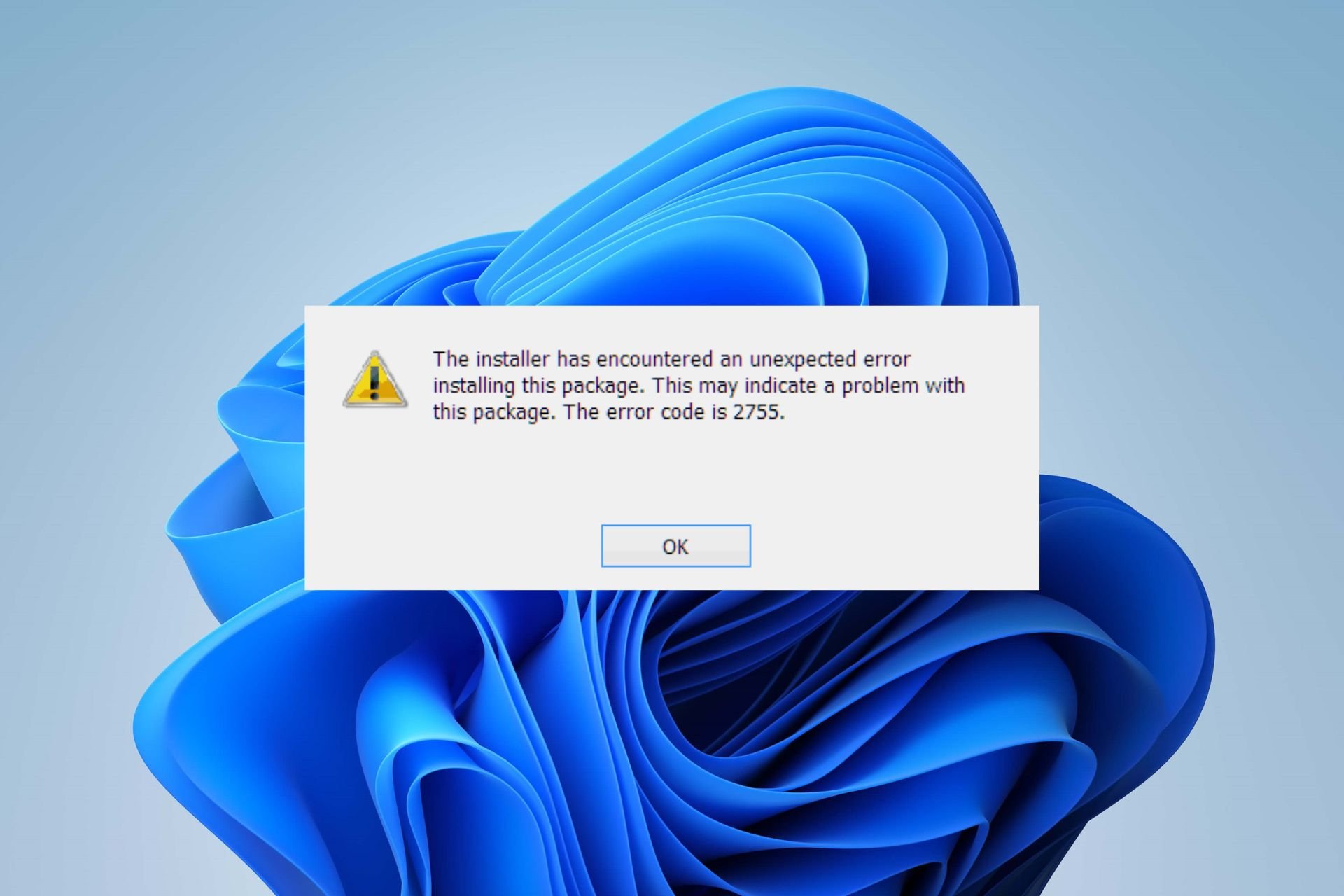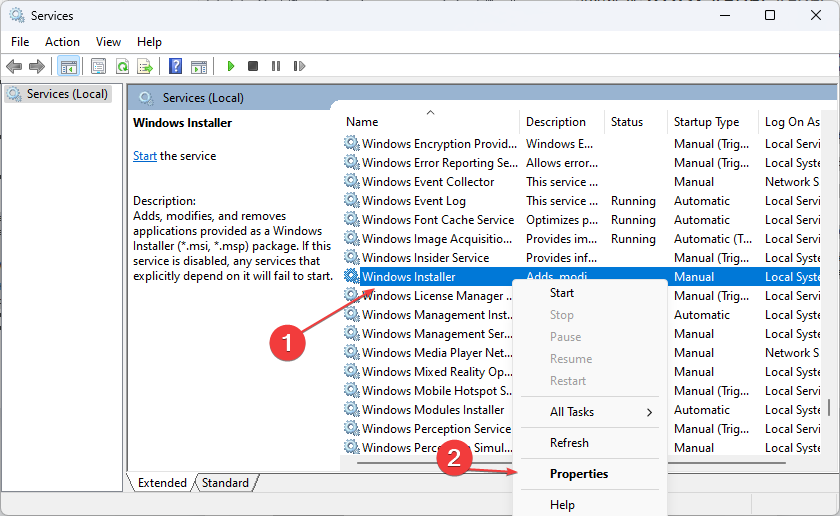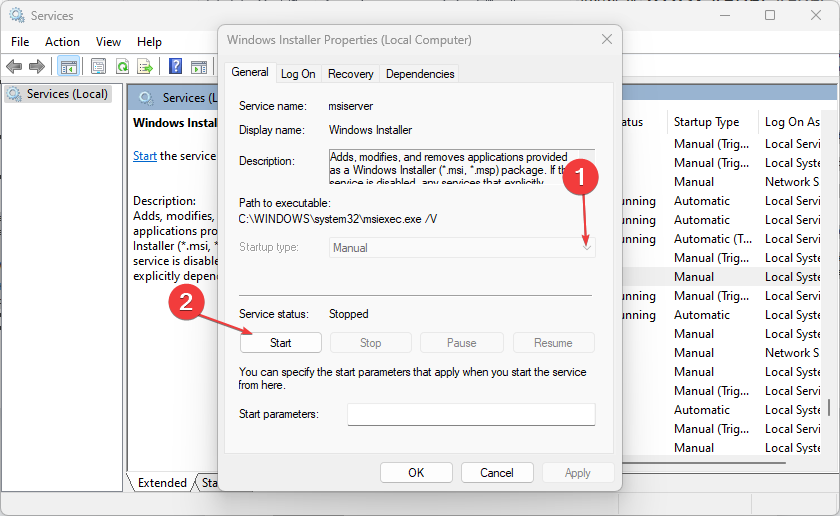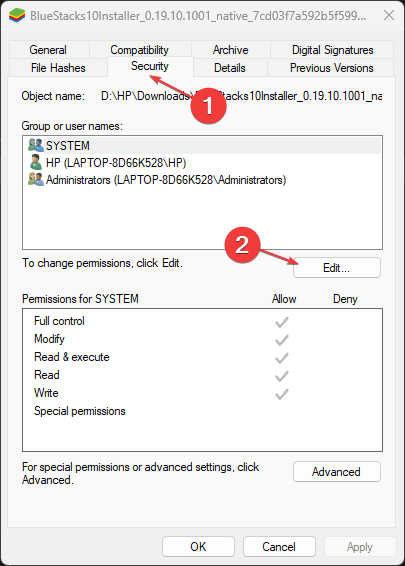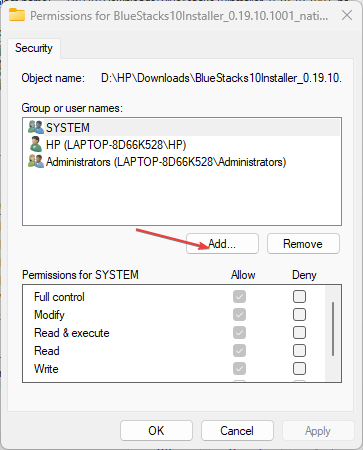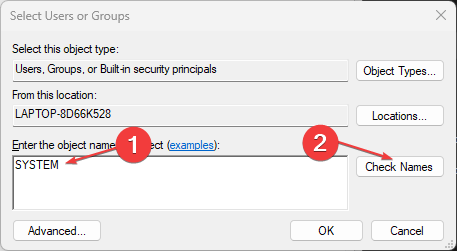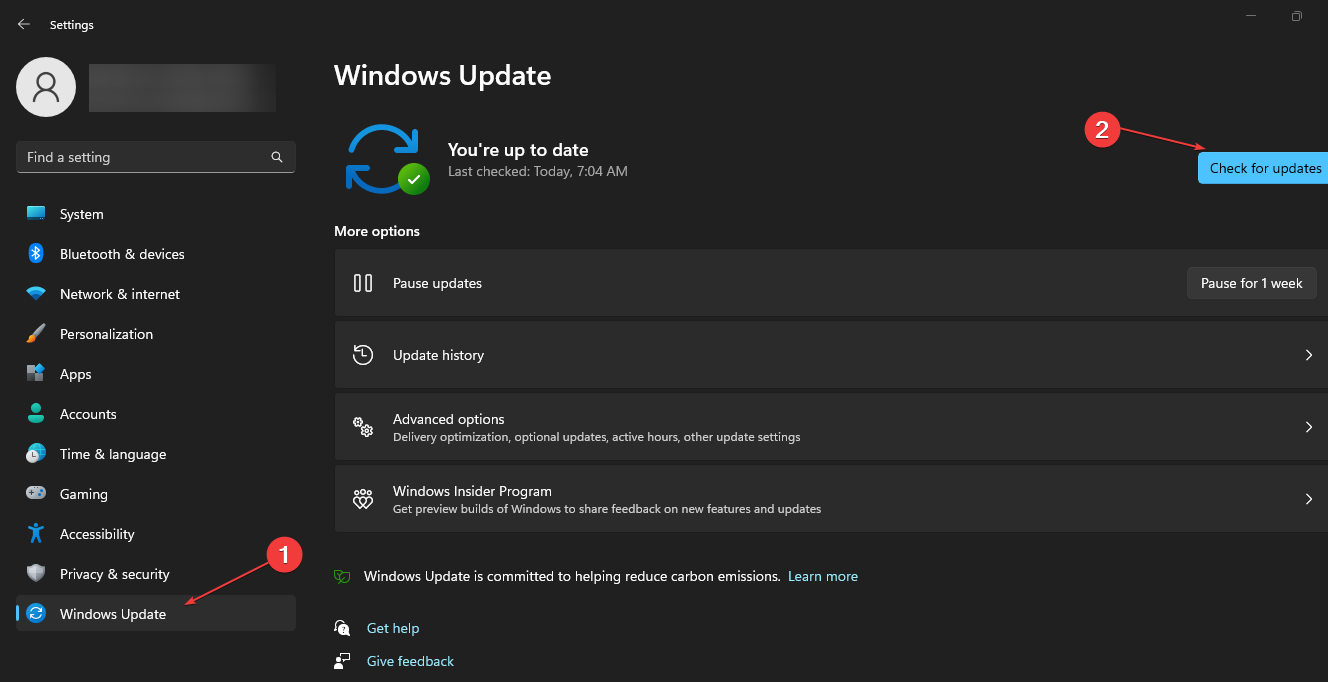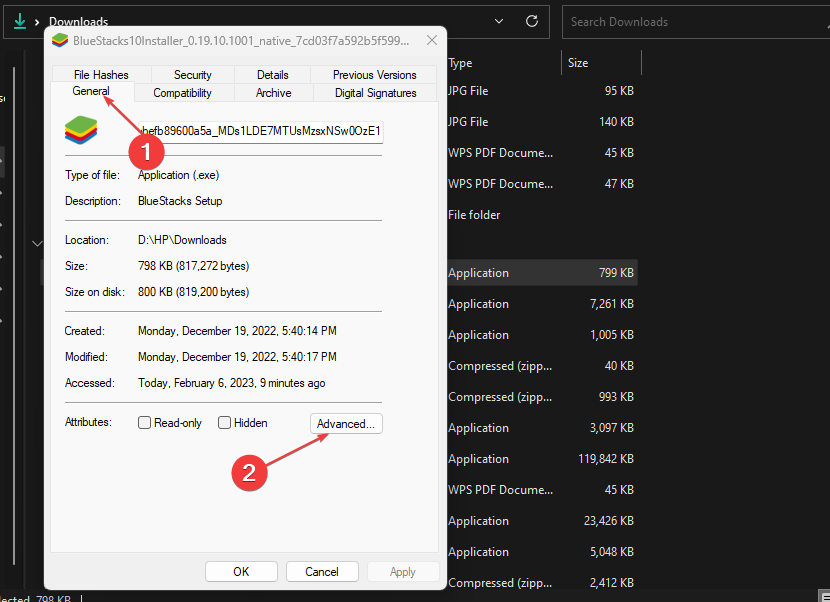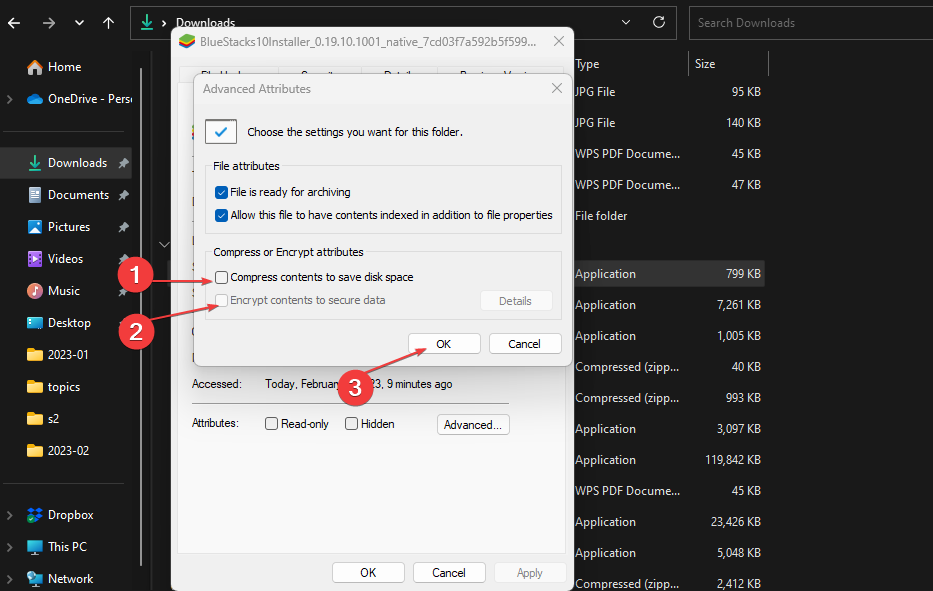В этой статье рассказывается о том, как исправить ошибку “системе не удается открыть указанное устройство или файл – код ошибки 2755”, которую вы получаете при запуске установщика в Windows 10 (особенно при установке .MSI пакетов в Windows).
Давайте рассмотрим несколько решений данной ошибки.
Решение 1. Убедитесь, что установщик не зашифрован
Одна из самых распространенных причин, по которой система не может открыть файл, заключается в том, что файл зашифрован. Проверьте, шифруются ли установщик и каталог, в котором он находится, или нет. Если это так, то отключение шифрования содержимого немедленно устранит проблему.
Выполните следующие действия:
- Щелкните правой кнопкой мыши на файле, который при установке вызывает ошибку” системе не удается открыть устройство или файл”.
- В контекстном меню выберите пункт Свойства.
- На вкладке Общие нажмите кнопку Дополнительно.
- В разделе Атрибуты сжатие и шифрования снимите флажок “Шифровать содержимое для защиты данных”.
- Сделайте то же самое для каталога, в котором находится установочный файл. Например, если установщик находится в папке C:/Download убедитесь, что папка Download не зашифрована, повторяя шаги с 1 по 4.
- Повторите попытку установки.
Если вы знаете, что каталог зашифрован и вам не разрешено изменять атрибуты каталога, вы можете попытаться переместить установщик в другой каталог (или другой диск) и запустить файл снова.
Решение 2. Проверьте, не переносили ли Вы каталог Installer
Если вы ранее переносили каталог Installer на другой диск и создали символьную ссылку для папки C:WindowsInstaller для того, чтобы освободить место на системном диске, это может быть причиной проблемы. Похоже, что некоторые установщики msi испытывают проблемы с распознаванием символьной ссылки и, таким образом, вызывают ошибку “системе не удается открыть устройство или файл” с ошибкой 2755.
Примечание: Если вы понятия не имеете, о чем я говорю, и не помните о создании какой-либо символьной ссылки для папки C:WindowsInstaller, то обратите внимание на эту статью, в статье описано подробное руководства о том, как это сделать.
Итак, если вы действительно создали символьную ссылку для папки C:WindowsInstaller и при установке .msi или .msp файлов возникает ошибка 2755, попробуйте переместить файлы обратно туда, где они должны быть, и удалите символьную ссылку .
Решение 3. Отключение антивирусного программного обеспечения
Если ваша антивирусная программа не позволяет вашей системе открывать или получать доступ к файлам установщика, это также приведет к ошибке” не удается открыть/найти указанный файл”. Это особенно распространено, если вы используете Trend Micro, Avast, AVG или Kaspersky Free в качестве антивирусного программного обеспечения.
Если вы используете антивирусное программное обеспечение с включенным активным защитным экраном, попробуйте временно отключить этот экран или ваш антивирус полностью и снова запустить программу установки.
Решение 4. Убедитесь, что на диске C достаточно места
Прежде чем установщик действительно установит файлы в любой каталог по вашему выбору, он сначала распакует свои файлы во временную папку, обычно находящуюся на вашем системном диске, который по умолчанию является нашим диском C:. Если в папке temp или на вашем диске C: недостаточно места, это может привести к ошибке “системе не удается открыть указанное устройство или файл” при запуске программы установки.
Чтобы удалить временные файлы из папки temp:
- Нажмите клавиши Win + R, чтобы открыть окно запуска.
- Введите %temp% и нажмите enter,чтобы открыть папку temp.
- Выберите все и нажмите Shift-Del, чтобы навсегда удалить все временные файлы.
Кроме того, вы можете самостоятельно освободить место на системном диске, если на нем явно недостаточно места для того, что вы хотите установить.
Как только у вас будет достаточно места, повторите попытку установки еще раз. Кроме того, убедитесь, что ваш диск не зашифрован (см. Решение 1).
Решение 5. Попробуйте повторно зарегистрировать установщик Windows
Для этого откройте командную строку с правами администратора, в окне поиска введите “командная строка“, затем на приложении нажмите правой кнопкой мыши и выберите “запуск от имени администратора”. В командной строке, введите поочередно две команды, после каждой из них нажимая Enter.
MSIEXEC / ОТМЕНИТЬ РЕГИСТРАЦИЮ
MSIEXEC /REGSERVER
После каждой из команд, может создаваться впечатление, что ничего не происходит, но все необходимые действия будут выполнены.
Permission issues in the settings can prompt this error
by Henderson Jayden Harper
Passionate about technology, Crypto, software, Windows, and everything computer-related, he spends most of his time developing new skills and learning more about the tech world. He also enjoys… read more
Updated on February 6, 2023
Reviewed by
Alex Serban
After moving away from the corporate work-style, Alex has found rewards in a lifestyle of constant analysis, team coordination and pestering his colleagues. Holding an MCSA Windows Server… read more
- You can encounter the error code 2755 when there’s an issue with the installation process on your device.
- The error may occur due to issues with Windows Installer service and permissions.
- Turn off the encryption option for the Installation file and ensure Windows Installer is running to fix the issue.
XINSTALL BY CLICKING THE DOWNLOAD FILE
This software will repair common computer errors, protect you from file loss, malware, hardware failure and optimize your PC for maximum performance. Fix PC issues and remove viruses now in 3 easy steps:
- Download Restoro PC Repair Tool that comes with Patented Technologies (patent available here).
- Click Start Scan to find Windows issues that could be causing PC problems.
- Click Repair All to fix issues affecting your computer’s security and performance
- Restoro has been downloaded by 0 readers this month.
The installation process for apps and programs on Windows PCs follows a particular order and requires some essential functionality. If these factors are not intact, users may encounter errors when installing an app package.
The Windows Installer error code 2755 is an error that appears when there’s an issue with the installation process. You can also check our article about this Installation Package could not be opened error and the ways to fix it on Windows 11.
What causes the error code 2755?
Windows Installer error code 2755 indicates that the installer has encountered an error when installing the package. It can occur due to many factors impeding the installation process. Some are:
- Issues with Windows Installer folder – When the Windows Installer folder is unavailable, it can affect the installation process. It prevents the package from accessing the necessary files and components for installing the .exe app file.
- Permission issues – Windows sometimes demands a certain level of privilege before users can make notable changes and additions to the system. So, you can run into errors when installing a program on your computer if there is an irregularity in the permissions.
- Virus and Malware – Virus and malware infection on your computer can impede the installation process. It can corrupt the registry files needed for the process, resulting in the Windows Installer Error Code 2755. Check our list to select the best virus-removal tool to cleanse your device.
- Issues with the installation setup package – The installation package you’re trying to install may be damaged. So, it can cause the system to be unable to run it, prompting the error message to appear.
Other factors not listed above may be responsible for the error, depending on the circumstances. Nevertheless, we’ll take rib through some general solutions to resolve the error.
How can I fix the error code 2755?
Go through the following checks before proceeding with any advanced troubleshooting steps:
- Turn off background apps running on your PC.
- Temporarily disable third-party antivirus software.
- Restart Windows in Safe Mode and check if the installation process works.
If you can fix the problem, proceed with these solutions.
1. Verify that the Windows Installer is running
- Press Windows + R key to open the Run dialog box and type services.msc, then press Enter to open Services.
- Scroll down to Windows Installer and right-click, then select Properties from the drop-down.
- Set the Startup type to Automatic and click the Start button.
- Click the Apply button and OK.
- Restart your PC and check if the installation process will run properly.
Some PC issues are hard to tackle, especially when it comes to corrupted repositories or missing Windows files. If you are having troubles fixing an error, your system may be partially broken.
We recommend installing Restoro, a tool that will scan your machine and identify what the fault is.
Click here to download and start repairing.
Ensuring the Windows Installer service is running allows your system to install new programs.
2. Redownload and add SYSTEM as User for the Setup File
- Redownload the Installation setup file from a trusted source and go to the Downloads folder.
- Right-click on the applications setup file and select Properties from the drop-down.
- Select the Security tab and click on the Edit… button under the Group or user names section.
- In the Permissions window, click the Add button.
- Go to the Object name section, type SYSTEM (in uppercase) in the text box, then click on the Check names button and then click on OK.
- Check the box for Full Control in the Allow column in the Permissions window.
- Click on Apply, then OK to save the changes.
- Restart your PC and check if the App setup installation file will run properly.
The above steps will fix permission issues liable to impede the installation process. Also, it grants the file full access to run.
- d3d8.dll Missing or Not Found? 5 Ways to Fix It
- Ucrtbased.dll was not Found: How to Fix This Error
3. Update Windows Operating System
- Press Windows + I key to open the Settings app.
- Select Windows Update and click the Check for updates button. If there are any updates available, it will search for and install them.
Updating Windows helps fix the bugs affecting the system’s performance. It resolves compatibility issues impeding the installation process.
Read about fixing Windows not connecting to update service if the error occurs on your PC.
4. Turn off Encryption in the Applications Setup file
- Go to the location of the installer file you want to install, right-click on it, and select Properties from the drop-down.
- Navigate to the General tab and click on the Advanced button.
- In the Advanced Attributes window, uncheck the boxes for Compress contents to save disk space and Encrypt contents to secure data.
- Click on Apply, then OK to save the changes.
- Restart your PC and check if the error persists.
Turning off the Encryption option in the installer file will resolve file access issues preventing it from installing.
In conclusion, our readers may also be interested in the Windows cannot install required files error on Windows 11.
Still having issues? Fix them with this tool:
SPONSORED
If the advices above haven’t solved your issue, your PC may experience deeper Windows problems. We recommend downloading this PC Repair tool (rated Great on TrustPilot.com) to easily address them. After installation, simply click the Start Scan button and then press on Repair All.
Newsletter
При установке СБИС Плагина появилось сообщение «Произошла непредвиденная ошибка при установке этого пакета. Возможно, пакет содержит ошибки. Код ошибки: 2755».
Причина
У пользователей группы «Система» («SYSTEM») нет доступа ко временным хранилищам файлов.
Решение
Дайте пользователям группы «SYSTEM» права на чтение и запись:
- В адресной строке проводника введите путь
«%windir%Installer»
- Правой кнопкой мыши кликните по пустому пространству и выберите «Свойства».
- Перейдите на вкладку «Безопасность» и нажмите «Изменить». Для группы «Система» (или «SYSTEM») установите флаги в полях «Чтение» и «Запись».
- «%USERPROFILE%AppDataLocalTemp»;
- «%USERPROFILE%Local SettingsTemp»;
- папка, в которой хранится дистрибутив СБИС Плагина.
- Повторите установку СБИС Плагина.
Повторите действия из пункта 3 для каталогов:
Права и роли
Нашли неточность? Выделите текст с ошибкой и нажмите ctrl + enter.

Процесс установки приложений и программ на ПК с Windows следует определенному порядку и требует некоторых важных функций. Если эти факторы нарушены, пользователи могут столкнуться с ошибками при установке пакета приложения.
Код ошибки установщика Windows 2755 — это ошибка, которая появляется при возникновении проблемы с процессом установки.
Что вызывает код ошибки 2755?
Код ошибки установщика Windows 2755 указывает на то, что установщик обнаружил ошибку при установке пакета. Это может произойти из-за многих факторов, препятствующих процессу установки. Некоторые:
- Проблемы с папкой установщика Windows. Когда папка установщика Windows недоступна, это может повлиять на процесс установки. Это предотвращает доступ пакета к необходимым файлам и компонентам для установки файла приложения. exe.
- Проблемы с разрешениями. Windows иногда требует определенного уровня привилегий, прежде чем пользователи смогут вносить заметные изменения и дополнения в систему. Таким образом, вы можете столкнуться с ошибками при установке программы на свой компьютер, если в разрешениях есть нарушения.
- Вирусы и вредоносные программы. Заражение компьютера вирусами и вредоносными программами может помешать процессу установки. Он может повредить файлы реестра, необходимые для процесса, что приведет к коду ошибки установщика Windows 2755. Просмотрите наш список, чтобы выбрать лучший инструмент для удаления вирусов для очистки вашего устройства.
- Проблемы с установочным пакетом установки. Возможно, установочный пакет, который вы пытаетесь установить, поврежден. Таким образом, это может привести к тому, что система не сможет запустить его, что приведет к появлению сообщения об ошибке.
Другие факторы, не перечисленные выше, могут быть причиной ошибки, в зависимости от обстоятельств. Тем не менее, мы рассмотрим некоторые общие решения для устранения ошибки.
Как исправить код ошибки 2755?
Прежде чем приступать к каким-либо дополнительным действиям по устранению неполадок, выполните следующие проверки:
- Отключите фоновые приложения, работающие на вашем ПК.
- Временно отключите стороннее антивирусное программное обеспечение.
- Перезапустите Windows в безопасном режиме и проверьте, работает ли процесс установки.
Если вы можете решить проблему, перейдите к этим решениям.
1. Убедитесь, что установщик Windows запущен.
- Нажмите клавишу Windows + R, чтобы открыть диалоговое окно «ВыполнитьEnter», и введите services.msc, затем нажмите, чтобы открыть Services.
- Прокрутите вниз до установщика Windows и щелкните правой кнопкой мыши, затем выберите «Свойства» в раскрывающемся списке.
- Установите Тип запуска на Автоматический и нажмите кнопку Пуск.
- Нажмите кнопку Применить и ОК.
- Перезагрузите компьютер и проверьте, правильно ли проходит процесс установки.
Обеспечение работы службы установщика Windows позволяет вашей системе устанавливать новые программы.
2. Повторно загрузите и добавьте SYSTEM в качестве пользователя для установочного файла.
- Повторно загрузите установочный файл установки из надежного источника и перейдите в папку «Загрузки».
- Щелкните правой кнопкой мыши файл установки приложений и выберите «Свойства» в раскрывающемся списке.
- Выберите вкладку «Безопасность» и нажмите кнопку «Изменить…» в разделе «Имена групп или пользователей».
- В окне «Разрешения» нажмите кнопку «Добавить».
- Перейдите в раздел «Имя объекта», введите «СИСТЕМА» (в верхнем регистре) в текстовом поле, затем нажмите кнопку «Проверить имена», а затем нажмите «ОК».
- Установите флажок «Полный доступ» в столбце «Разрешить» в окне «Разрешения».
- Нажмите «Применить», затем «ОК», чтобы сохранить изменения.
- Перезагрузите компьютер и проверьте, правильно ли запустится установочный файл установки приложения.
Вышеуказанные шаги устранят проблемы с разрешениями, которые могут помешать процессу установки. Кроме того, он предоставляет файлу полный доступ для запуска.
3. Обновите операционную систему Windows
- Нажмите клавишу Windows + I, чтобы открыть приложение «Настройки».
- Выберите Центр обновления Windows и нажмите кнопку Проверить наличие обновлений. Если есть какие-либо доступные обновления, он найдет и установит их.
Обновление Windows помогает исправить ошибки, влияющие на производительность системы. Это решает проблемы совместимости, препятствующие процессу установки.
Читайте об исправлении того, как Windows не подключается к службе обновлений, если ошибка возникает на вашем ПК.
4. Отключите шифрование в файле установки приложений.
- Перейдите к местоположению файла установщика, который вы хотите установить, щелкните его правой кнопкой мыши и выберите «Свойства» в раскрывающемся списке.
- Перейдите на вкладку «Общие» и нажмите кнопку «Дополнительно».
- В окне «Дополнительные атрибуты» снимите флажки «Сжимать содержимое для экономии места на диске» и «Шифровать содержимое для защиты данных».
- Нажмите «Применить», затем «ОК», чтобы сохранить изменения.
- Перезагрузите компьютер и проверьте, сохраняется ли ошибка.
Отключение параметра шифрования в файле установщика решит проблемы с доступом к файлу, препятствующие его установке.
Related post
Автор:
Frank Hunt
Дата создания:
17 Март 2021
Дата обновления:
13 Май 2023
Ошибка с кодом 2755 при попытке установить что-то через Установщик Windows заявляет, что сервер вернул непредвиденную ошибку при попытке установить пакет. Говоря простым языком, это означает, что при попытке установить программное обеспечение произошла серьезная ошибка, и вы, скорее всего, не сможете этого сделать.
Вы можете получить эту ошибку с несколькими разными установочными файлами, и это не их вина. Ошибка связана с папкой установщика Windows и определенными разрешениями, которые могут быть сбиты с толку по ряду причин, например, из-за вредоносного ПО, и не позволяют устанавливать что-либо в вашей системе.
Есть несколько решений, которые вы можете попробовать, и почти все они относятся к разным аспектам, а это значит, что вам, возможно, придется попробовать все из них, прежде чем найти то, что вам подходит. Имейте в виду, что их легко попробовать, вам просто нужно внимательно следовать инструкциям в приведенных ниже методах, и вы сможете установить необходимое программное обеспечение в кратчайшие сроки.
Метод 1. Добавьте папку установщика в каталог Windows.
Эта ошибка часто связана с тем, что папка установщика отсутствует в каталоге Windows в разделе вашей ОС. Предположим, что C: – это раздел, в котором установлена ваша операционная система.
- открыто Мой компьютер или Этот ПК, в зависимости от того, какая у вас версия Windows, и откройте раздел C: (или раздел, в котором установлена ваша ОС). Открой Windows папка внутри.
- Щелкните правой кнопкой мыши в любом месте на пустом месте и выберите Новый, а потом Папка из меню. Назовите папку Установщик и сохраните его. перезагрузка вашей системе и попробуйте снова установить программное обеспечение.
Метод 2: проверьте, зашифрован ли установочный файл
Если установка программного обеспечения, которое вы устанавливаете, зашифрована, вы, скорее всего, столкнетесь с этой ошибкой. Однако проверить это и удалить шифрование довольно просто.
- Найдите установочный файл, щелкните его правой кнопкой мыши и выберите Свойства из раскрывающегося меню.
- Нажми на Продвинутый кнопка в Атрибуты заголовок.
- Под нижним заголовком Сжать или зашифровать атрибуты, удостоверься что Шифровать содержимое для защиты данных является не отмечен. Нажмите ОК дважды , чтобы закрыть диалоговые окна, и попробуйте снова установить программное обеспечение.
Метод 3: добавить пользователя SYSTEM в установщик
- Очередной раз, щелкните правой кнопкой мыши установочный файл и выберите Свойства из раскрывающегося меню.
- Перейдите к Безопасность вкладка и нажмите Редактировать.
- Под Имена групп или пользователей: Нажмите Добавить, и введите СИСТЕМА, с крышками, и ударил ХОРОШО.
Убедитесь, что все разрешения установлены на Позволять для Системный пользователь. Закройте диалоговые окна, нажав хорошо на них. Попробуйте установить свое программное обеспечение сейчас, и оно должно работать безупречно.
В конце концов, испорченные разрешения могут вызвать много головной боли и могут помешать вашей способности устанавливать программное обеспечение. Все, что вам нужно сделать, это выполнить шаги, описанные выше, и вы сможете установить свое программное обеспечение без каких-либо проблем.